キーワードマーケティングやSEOの手段として活用されることの多い無料ブログ。
でもそんな便利な無料ブログも、複数持つと、ID・パスワードの管理や投稿の度に必要となるログイン作業がしこたま面倒になってくる。

例えば、FC2ブログを2個運用している場合、1回1回ログインし直すか、複数ブラウザを立ち上げて対応するしかない。
かと言って、Bloggerやseesaa等のマルチアカウント対応ブログ(1つのアカウントで複数ブログが作れるもの)を使って複数ブログを展開する方法を用いても、サテライトサイトとして使う場合、やっぱり別ブログサービスも使いたいし、やっぱりめんどくさい事に変わりはない。
ということで、
前置きが長くなっちゃったけど、様々なブログ作成サービスに対応した一括管理ソフトを紹介しちゃいます。
その名も
Windows Live Writer
なんとMicrosoftの純正ソフトウェアです♪
ちょっと安心でしょ?
Windows Live Writerのインストール方法
①Windows Live Writerをダウンロード
以下リンクから「wlsetup-web.exe」というファイルをダウンロードする。
②wlsetup-web.exeを実行
「Writer」以外はいらないのでチェックを外す。
余計なものをインストールされないために、ここは全部のチェックを外す。
完了♪ 「閉じる」をクリック。
Windows Live Writerの設定方法
①Windows Live Writerを起動
Windowsのスタートボタンの中にWindows Live Writerが入ってるので、それを実行。
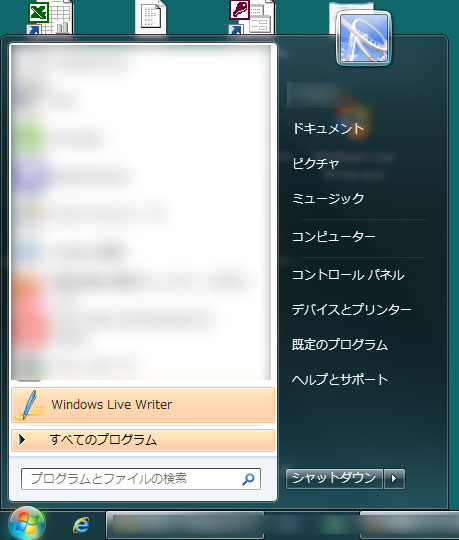
②初期設定(1つ目のブログを登録)
「次へ」を押して以下画面になったら「他のブログサービス」を選択して「次へ」。
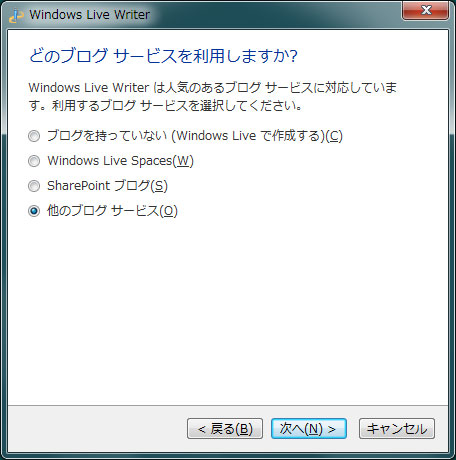
自分のブログのURLとログインID・パスワードを入力し、「パスワードを保存する」にチェックを入れて「次へ」。
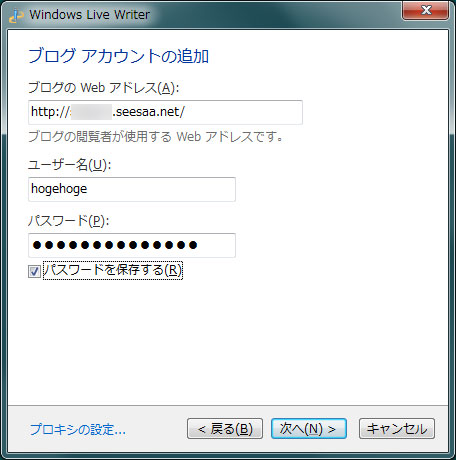
少し待つと以下画面が出るので「はい」を押す。
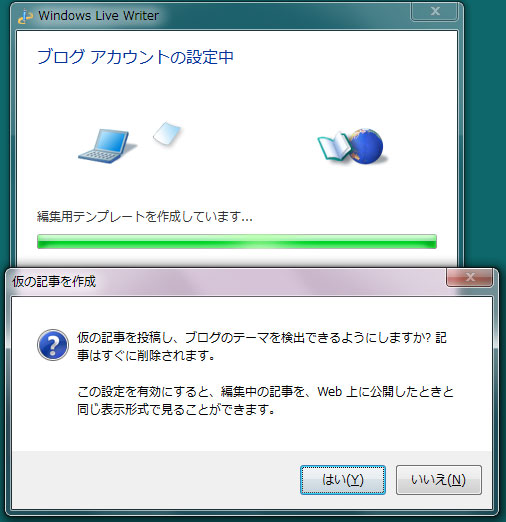
「使用するブログの種類」を選択し、「ブログのリモート投稿URL」を入力する。(種類とURLは以下参照)
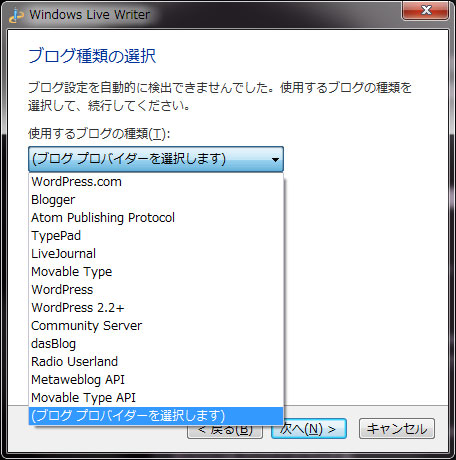
「使用するブログの種類」と「ブログのリモート投稿URL」
seesaa
種類:Movavle Type API
URL:http://blog.seesaa.jp/rpc
FC2
種類:Movavle Type API
URL:http://blog.fc2.com/xmlrpc.php
Blogger
自動検出
WordPressで作ったブログ
自動検出
livedoor
種類:Atom Publishing Protocol
URL:http://livedoor.blogcms.jp/atom/
JUGEM
種類:Metaweblog API
URL:http://○○○.jugem.jp/admin/xmlrpc.php
※○○○はブログアカウント名
Yaplog!
種類:Movable Type API
URL:http://www.yaplog.jp/xmlrpc
ココログ
種類:Metaweblog API
URL:https://app.f.cocolog-nifty.com/t/api
gooブログ
種類:Movable Type API
URL:http://blog.goo.ne.jp/xmlrpc.php
※事前にgooブログの「ユーザー設定」→ブログライター機能(XML-RPC)の使用をONに。
パスワードを設定し、そのパスワードを使用する。
Ameba
種類:wordpress
URL:Lhttp://mgw.appspot.com/xmlrpc/
MetaGatewayも使わないと設定不可とのこと。
自分のブログのタイトルが表示されるので確認して「完了」をクリック。
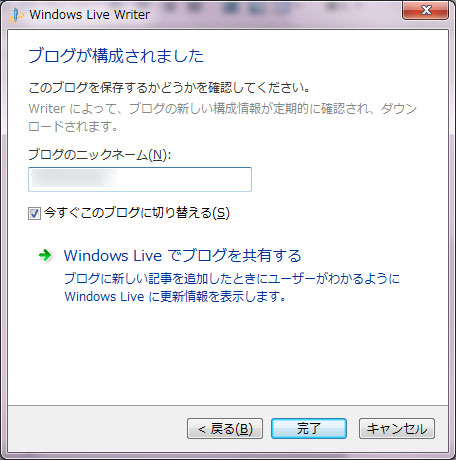
③追加設定(2つ目以降のブログを登録)
ツールバーの「ブログ」→「ブログアカウントの追加」をクリックして②の手順を繰り返す。
記事投稿前に必要かもしれない設定
ツールバーの「ブログ」→「ブログ設定の編集」の「文字セット」項目を、自分のブログで使っている文字コードに合わせないと投稿時にエラーとなる事があるので注意(大抵はUTF8でOK?)。
最後に
ということで、
複数ブログを一括管理するためのソフトは、メーカー的にも信頼できるWindows Live Writerがおすすめ。

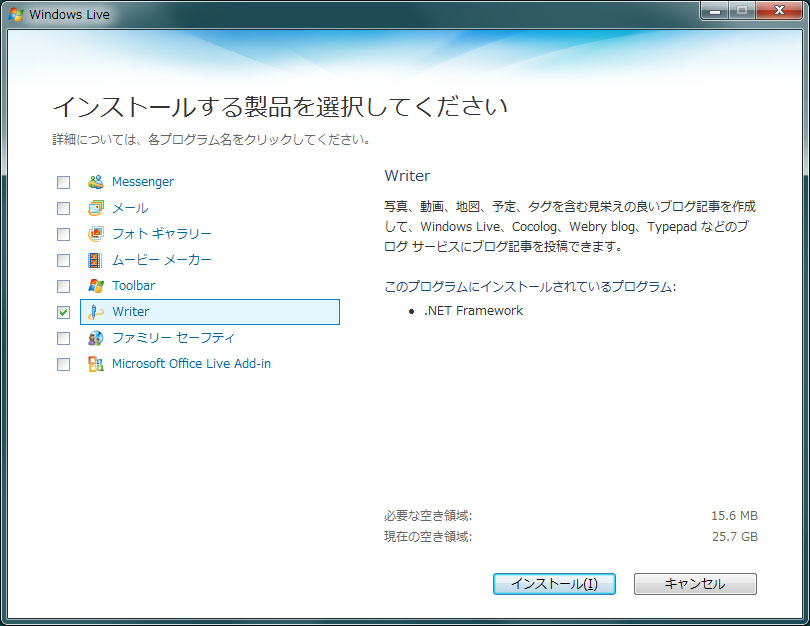
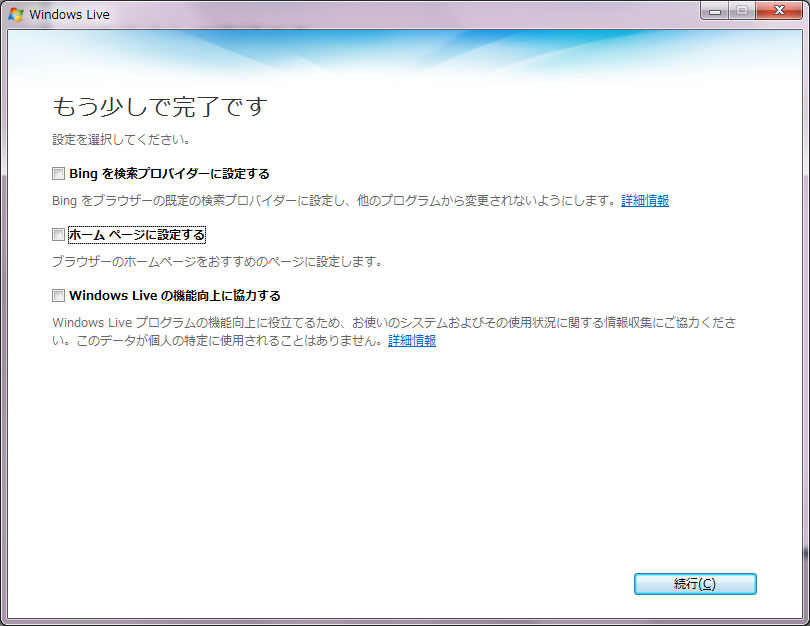
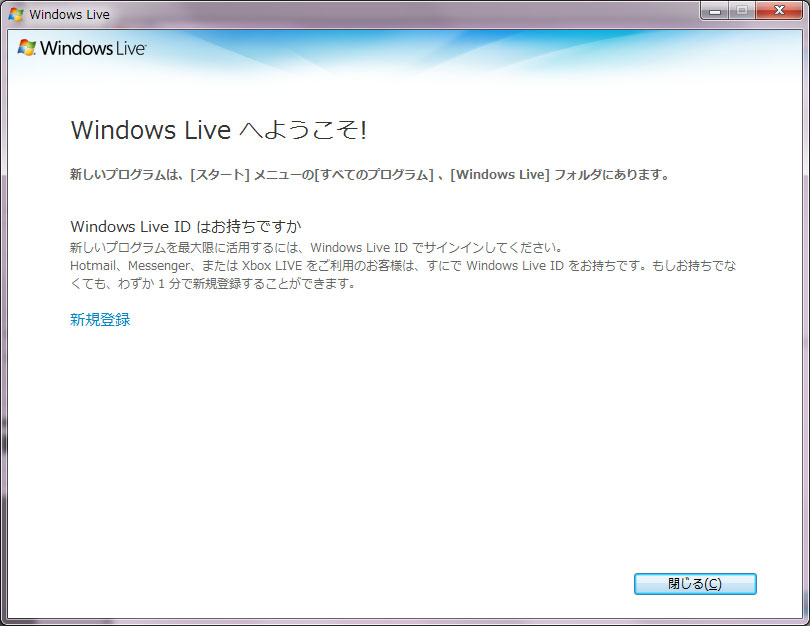
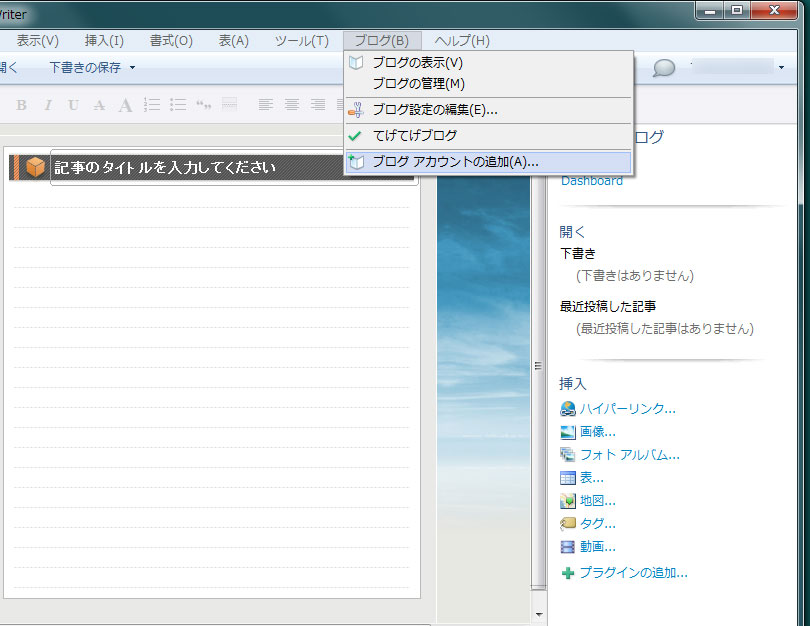
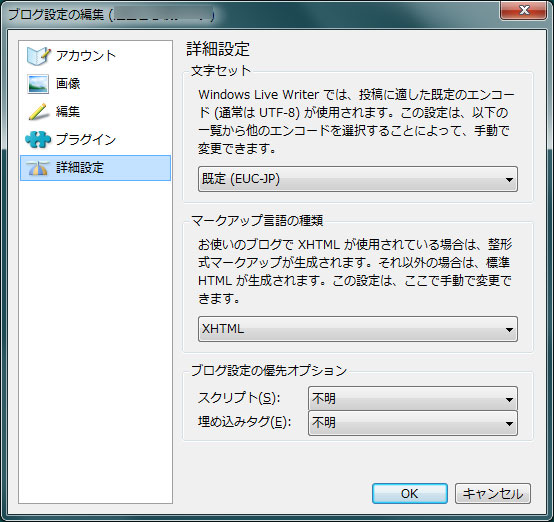


コメント
gooブログのWordとの連携方法を探していてこのブログにたどり着きました。
無事設定を完了することができました。ありがとうございます。
ただ、設定項目が現在ではブログライター機能という項目では無く、
編集画面→外部サービス連携→XML-RPCを利用した各種サービス連携
であるようです。
http://blog.goo.ne.jp/how_to/e/036a4cce5c4bd7be952f36ffcfa25cfd